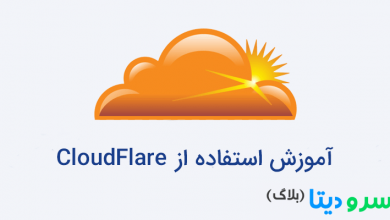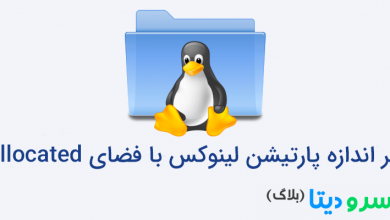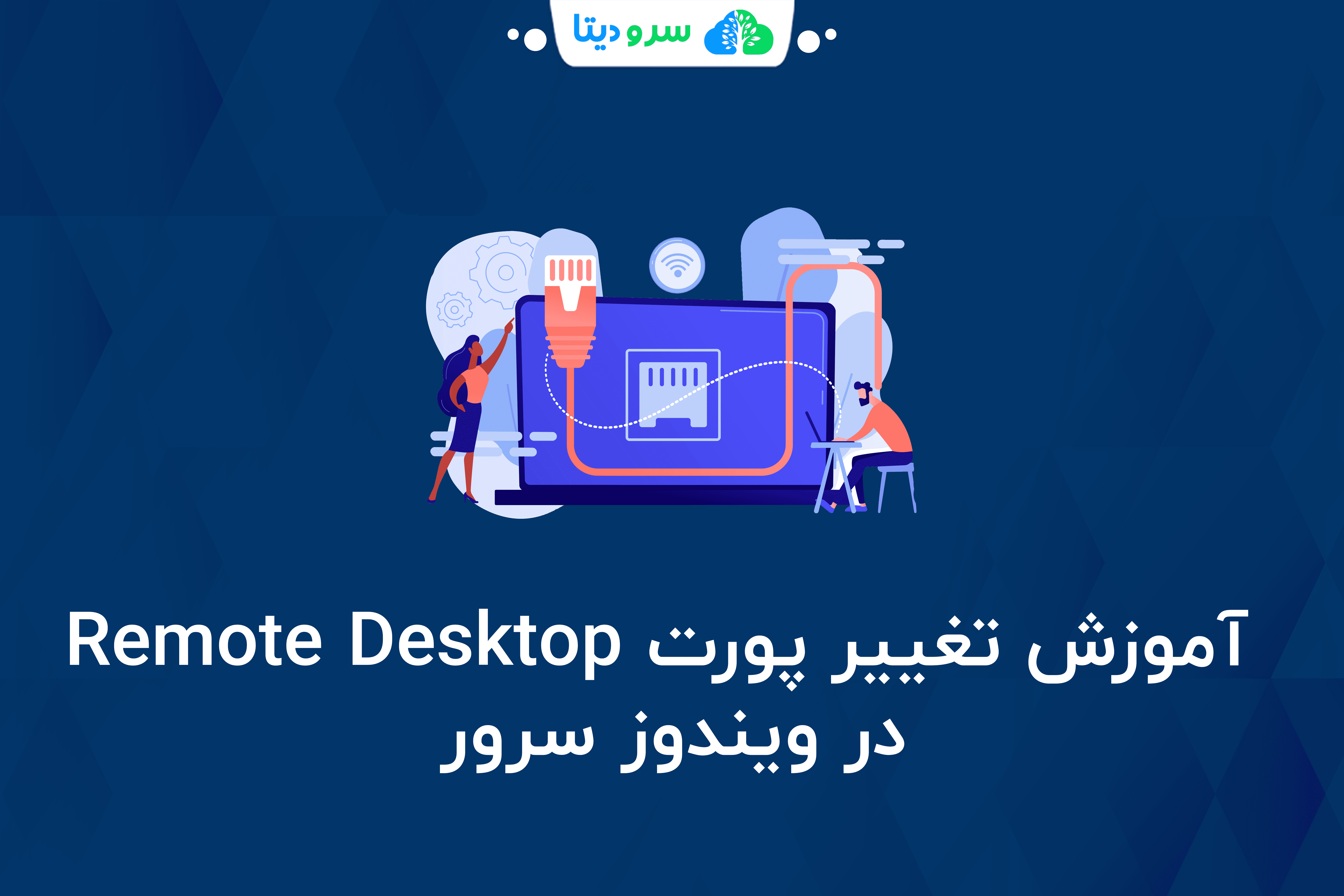
نحوه تغییر دادن پورت Remote Desktop Protocol(RDP Port) در ویندوز سرور
Remote Desktop Protocol(RDP) یک روش برای اتصال ریموت به سرور های ویندوزی است که به صورت پیشفرض از پورت 3389 برای متصل شدن به سرور استفاده میکند. از آنجایی که کاربران به صورت متداول از این پورت برای اتصال استفاده میکنند هدف مناسبی برای افراد سودجو و هکر ها می باشد تا بدون اجازه به سرور شما دسترسی پیدا کنند.
شما می توانید با تغییر دادن مقدار این پورت، خطر این نوع حملات را به حداقل برسانید. ما در این پست نحوه تغییر دادن پورت Remote Desktop Protocol را به کاربران گرامی آموزش میدهیم. با ما همراه باشید.
نکته: توصیه می شود برای جلوگیری از قطع اتصال، ابتدا پورت مورد نظر را که قصد دارید برای Remote Desktop Protocol تنظیم کنید، در فایروال سیستم فعال نمایید.
برای مشاهده آموزش تنظیم کردن پورت Remote Desktop Protocol بر روی فایروال، این پست را در وبلاگ سرودیتا مطالعه فرمایید.
نکته: پورتی که شما انتخاب میکنید بایستی مابین اعداد ۱۰۲۵ و ۶۵۳۵ باشد تا دیگر اتصال های سیستم شما دچار مشکل نشوند.
تغییر پورت RDP با استفاده از رجیستری ویندوز
1- در قسمت جستجوی منوی استارت، عبارت regedit را تایپ کرده و با کلیک کردن روی گزینه Yes اجازه اجرا شدن بدهید.
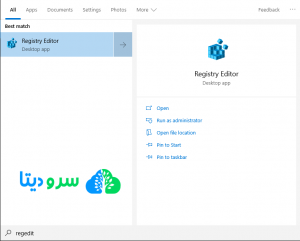
2- حال از پنجره باز شده، توسط پنل سمت چپ مسیر زیر را طی نمایید.
HKEY_LOCAL_MACHINE / System / CurrentControlSet / Control / Terminal Server / WinStations / RDP-Tcp
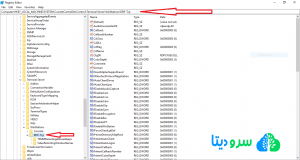
3- اکنون پوشه RDP-Tcp را باز کرده و از پنل سمت راست روی PortNumber دابل کلیک نمایید تا پنجره جدید باز شود.
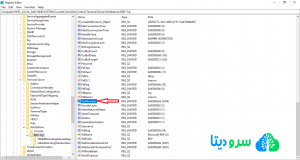
4- در پنجره جدید، قسمت Base را روی Decimal قرار دهید و مقدار Value data را پورت مورد نظر خود وارد کنید.
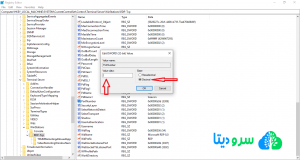
نکته: باید اطمینان حاصل کنید که پورت انتخاب شده توسط شما با پورت های دیگر که سیستم شما از آنها استفاده میکند تداخل نداشته باشد.
5- روی دکمهی Ok کلیک کرده تا تغییرات اعمال شوند و سپس از رجیستری خارج شوید.
نکته: کاربر گرامی، دقت فرمایید که اگر پورت مورد نظر خود بر روی Remote Desktop Protocol را در فایروال سیستم فعال ننموده اید، قبل از ریستارت کردن سیستم، حتما پورت مورد نظر خود را بر روی فایروال نیز فعال نمایید.
برای مشاهده آموزش تنظیم کردن پورت Remote Desktop Protocol بر روی فایروال، این پست را در وبلاگ سرودیتا مطالعه فرمایید.
6- پس از انجام مراحل بالا سیستم خود را ریستارت نموده و پس از راه اندازی مجدد سیستم با IP و پورت تعریف شده توسط نرم افزار Remote Desktop به سرور متصل شوید.
نکته: در سرور هایی که با سیستم عامل لینوکس راه اندازی شدهاند محیط ریموت به صورت پیشفرض برای اتصال وجود ندارد و شما بایستی نرم افزار VNC را روی سرور خود نصب نمایید.
برای مشاهده آموزش راه اندازی نرم افزار VNC میتوانید این پست را در وبلاگ سرودیتا مطالعه نمایید.